
ibm 恢复系统,IBM笔记本电脑系统恢复全攻略
时间:2024-11-11 来源:网络 人气:
IBM笔记本电脑系统恢复全攻略

一、IBM笔记本电脑系统恢复概述

IBM笔记本电脑系统恢复主要分为以下几种方法:
1. 一键恢复
2. 使用恢复光盘
3. 通过BIOS恢复
4. 使用第三方恢复软件
二、一键恢复
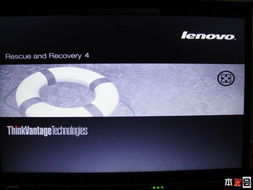
一键恢复是IBM笔记本电脑提供的一种便捷的系统恢复方式。以下是一键恢复的具体步骤:
开机时按下F11键,进入一键恢复界面。
选择“继续”。
选择“启用高级版Rescue and Recover”。
选择左侧的“复原系统”。
选择“将硬盘驱动器复原到原始出厂状态”,然后单击“下一步”。
选择“我不想保留任何文件”,然后单击“下一步”。
出现复原系统的选项后单击“下一步”。
单击“确定”,系统将会重新启动。
重启后系统将会自动重新进入一键恢复界面。
根据提示完成后续操作。
三、使用恢复光盘
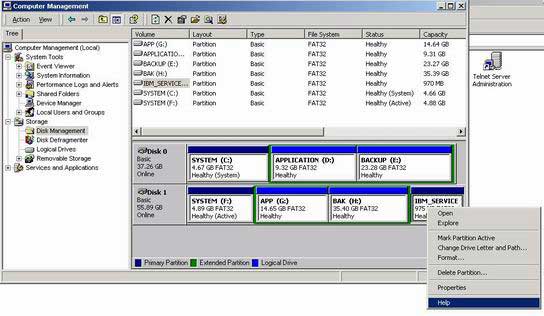
如果您的IBM笔记本电脑没有一键恢复功能,可以使用恢复光盘进行系统恢复。以下步骤如下:
将恢复光盘放入光驱。
开机时按下F12键,选择从光盘启动。
按照屏幕提示进行操作。
四、通过BIOS恢复

部分IBM笔记本电脑可以通过BIOS进行系统恢复。以下步骤如下:
开机时按下F1键,进入BIOS设置。
找到“Boot”选项卡。
选择“Boot Device Priority”。
将光驱设置为第一启动设备。
按下F10键保存设置并退出BIOS。
重新启动电脑,按照屏幕提示进行操作。
五、使用第三方恢复软件

1. MiniTool Partition Wizard
2. EaseUS Todo Backup
3. AOMEI Backupper
IBM笔记本电脑系统恢复有多种方法,您可以根据实际情况选择合适的方法。在恢复系统之前,请确保备份重要数据,以免造成数据丢失。希望本文能帮助您解决IBM笔记本电脑系统恢复问题。
相关推荐
教程资讯
教程资讯排行













